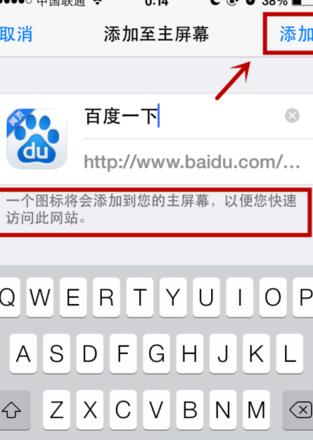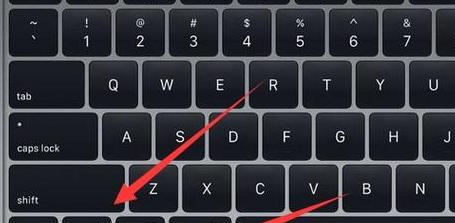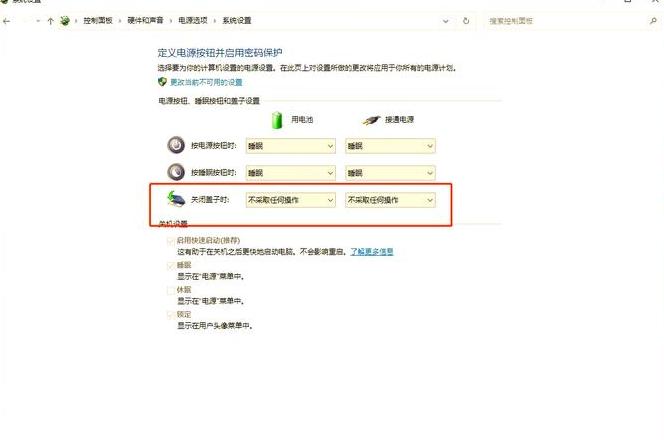联想台式机重装win10系统及bios设置教程(支持新旧机型)
一、安装前的准备事项准备U盘:选用一个8 GB的U盘,用于制作启动盘。
建议使用小兵U盘启动盘制作工具,该工具支持PE系统的自动修复UEFI+GPT引导,且不附带任何附加软件。
下载镜像:获取联想提供的WIN1 0专业版镜像文件,确保其完整性和兼容性。
二、BIOS设置指南
旧型号电脑(2 02 0年前,6 至9 代CPU)
关闭安全启动:在BIOS中,将SecureBoot设置为禁用。
设置OSOptimizedDefaults:将该选项设置为禁用。
更改引导模式:将BootMode从Legacyonly更改为UEFIonly,并启用兼容模式(将csm设置为enabled)。
更改硬盘模式:在Devices选项中,将硬盘配置从RAID改为AHCI模式。
保存并重启:按F1 0保存更改,确认后重启,并使用U盘启动。
新型号电脑(2 02 0年后,1 0至1 2 代CPU)
进入BIOS:开机时按F2 或(FN+F2 )进入BIOS。
更改硬盘模式:在ATA设备菜单中,将硬盘模式从RAID或RST改为AHCI模式。
关闭安全启动:在安全菜单中,关闭安全启动(安装WIN1 0时可选关闭,但出于安全考虑建议关闭)。
保存并重启:按F1 0保存设置并退出,插入启动U盘,重启时按F1 2 或FN+F1 2 选择UEFI启动的USBHDD。
三、硬盘分区调整
转换分区表类型:在PE环境中,利用DiskGenius分区工具,将硬盘分区表转换为GUID(GPT)格式。
快速分区:对选定硬盘进行快速分区,确保选择GUID分区类型,并根据需要设定分区数量和大小。
四、重装WIN1 0系统
运行安装工具:在PE环境下,启动“小兵系统安装”工具,选择WIN1 0镜像文件和目标安装盘(通常是C盘)。
一键安装:执行一键安装操作,等待GHO安装程序运行,电脑会自动重启。
完成安装:拔出U盘,电脑重启后自动完成剩余安装步骤,直至出现桌面,表示系统安装成功。
请注意,操作步骤可能因电脑型号和系统版本而异,请根据实际情况灵活操作。